Некоторое время назад, я был уверен, что если графический планшет не фирмы Wacom, то это что-то крайне несуразное, если вообще работающее… А подумать, что такой планшет можно использовать в профессиональной деятельности, так это вообще из области мифов. Но, технологии меняются, а вместе с ними и мое мнение (к счастью). В этой статье я хочу рассказать о своем опыте работы с планшетом Star 06c от компании XP-PEN.

Компания XP-PEN появилась в 2005 году в Японии (что для меня уже является косвенным показателем качества), какое-то время развивалась в условиях одного рынка, а с 2013 года решила выйти на мировую арену, зарегистрировав свою компанию в США. Благодаря этому ходу мы с вами сейчас и имеем возможность работать с графическими планшетами этой компании. Первое, с чего хочу начать, это конструктив планшета и его эргономика. Планшет выполнен из качественного пластика, приятного на ощупь. Несмотря на большой размер, его не ведет, он ровно и прочно стоит на столе (этому также способствуют 6 прорезиненных ножек по периметру). Есть небольшой люфт на панели с функциональными кнопками, но он совсем некритичен.

Слева на планшете предусмотрено 6 функциональных кнопок, настраиваемых на ваше усмотрение. Они имеют четкое нажатие, не болтаются. Там же присутствует кольцо управления, оно имеет четкое деление хода и плавное вращение. С правого бока есть удобная петля для крепления пера. Планшет имеет размеры 354 x 229 x 9.9 мм с рабочей областью 254 х 152 мм (что весьма много) при весе 670 грамм. Версия Star 06c подключается по USB кабелю (идущему в комплекте), а версия Star 06 имеет возможность подключаться также и по беспроводной связи, в комплекте есть USB приемник. Перо выполнено качественно, имеет приятную прорезиненую основу для пальцев и две функциональные клавиши (настраиваемые по вашему вкусу). К сожалению, встроенной функции ластика у пера нет, однако, по-умолчанию эта функция назначена на верхнюю кнопку на пере.

В комплекте идет подставка, которая также является и футляром для запасных наконечников. Касаясь функционала важно отметить, перо имеет 8192 уровней нажатия, что позволяет работать с ним очень точно! Такой показатель является максимальным среди всех существующих моделей на рынке и характерен для профессиональных устройств. Поверхность планшета тоже очень точная и имеет разрешение 5080 линий на дюйм с максимальной скоростью отклика 250 точек в секунду и погрешностью в четверть миллиметра. Все эти характеристики наряду с конструктивом выводят этот планшет на уровень если не полностью профессиональный, то очень близкий к нему. Для полного счастья не хватает чувствительности к наклону пера и еще нескольких функциональных клавиш (в том числе и на кольце управления).

Неотъемлемой частью работы с планшетом, кроме его аппаратного функционала, также является программная часть. На ней я тоже хочу остановиться подробно. Я использовал графический планшет XP-PEN Star 06c на Mac и с первоначальной установкой драйверов никаких проблем не возникло. Но для более корректной работы пришлось провести некие манипуляции, которые описаны непосредственно в самой программе. Насколько я понял, эти настройки нужно делать для OS Mojave и выше.
На мой взгляд, это не очень удобно, но разобраться несложно, все действий описаны по шагам.
Теперь давайте разберемся с каждым отдельным меню.
Настройка пера XP-PEN Star 06c
В этой вкладке настраиваются 2 функциональные кнопки пера, на которые можно установить любое сочетание клавиш или функцию. Отключить или включить такие функции, как чувствительность к нажатию, нажатие кнопок на пере, и показ уведомлений. Также, очень удобной является возможность изменения ориентации планшета не только горизонтально (под правшу или левшу), но и в вертикально. Тут же можно настроить жесткость (силу) нажатия и привязку области экрана к области на планшете.
Настройка планшета XP-PEN Star 06c
Вкладка “Monitor” позволяет настроить область экрана к которой будет привязан планшет.
Вкладка “Tablet Area” нужна для на выбора активной области планшета.
Вкладка “Express Keys” нужна для настройки функциональных кнопок планшета и кольца управления. Также в этой вкладке можно настроить кнопки под разные приложения. Для этого нужно зайти в меню ”Keyboard Set”
Очень удобно, что все ваши настройки можно экспортировать и импортировать отдельным файлом для использования на разных компьютерах (либо после переустановки системы).
Теперь давайте разберемся зачем же все это нужно и нужно ли? Итак, в моей практике ретуши снимков, я использую 2 основные техники, это частотное разложение для работы с мелкой фактурой и Dodge and Burn для средних и крупных деталей плюс прорисовка объема. И в одной и в другой технике постоянно приходится работать с разными размерами кисти, и их прозрачностями. И, поверьте, ни одна мышь не сможет сравниться с удобством работы на планшете! В представленных видео ниже видно, как в зависимости от нажатия на кисть, меняется ее физический размер (не путать с максимальным ограничением размера), и это чертовски удобно! Не нужно постоянно подгонять размер кисти под ту область, с которой работаете.
Еще одной важной особенностью работы с планшетом является то, что вы программируете горячие кнопки планшета под свои задачи, и практически перестаете пользоваться клавиатурой. Размер кисти, нужный инструмент, пипетка, объединение слоев на новый слой, да все что угодно становится доступно по одному нажатию кнопки!
Вывод
Планшет XP-PEN Star 06c мне понравился. Его возможности за свои деньги просто поражают! Он действительно упрощает и ускоряет процесс обработки. Также, это первый планшет (тут виноват и размер, и расположение кнопок сбоку), который мне стало удобно использовать, располагая его перед собой, а не сбоку.

Есть даже несколько шуток, о том, что люди делятся на две части, те кто кладет планшет сбоку от себя и те, кто перед собой… И какое-то их этих расположений всенепременно профессиональнее другого=). За неделю использования, я заметил появление легких царапин, но это скорее вина слишком жестких наконечников пера. Хочется, чтобы они были помягче и не шуршали по поверхности планшета… При работе с самим пером я не заметил, что оно хуже себя ведет при расположении под острым углом, хотя и работал я с ним по-разному. Работая с выключенным светом, очень не хватает подсветки горячих кнопок, работая вслепую можно легко промазать. Также хотелось бы дополнительных кнопок на кольце управления, чтобы совсем перестать пользоваться клавиатурой. Безусловно все это больше характерно для планшетов более высокого уровня, а мы имеем дело с моделью начального уровня. Если данные функции необходимы, то лучше присмотреться к серии Doco того же XP—Pen. Отдельно хочу сказать про комплектацию, она весьма богата. Кроме планшета, пера USB кабеля и инструкций, вы также получаете удобную подставку для вертикального/горизонтального расположения пера, 8 запасных наконечников и полуперчатку для удобной работы.
























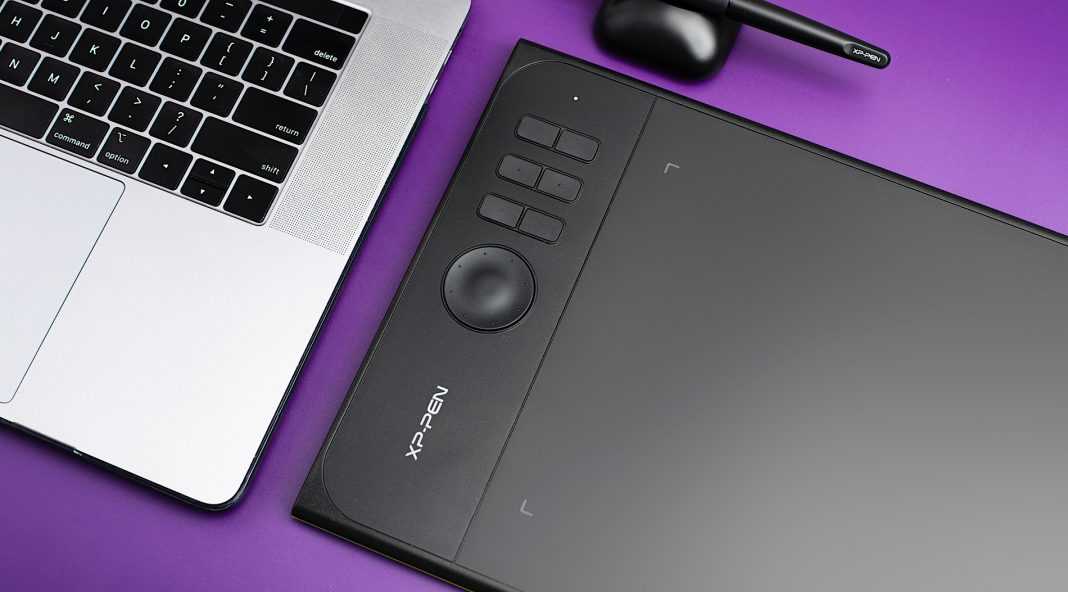
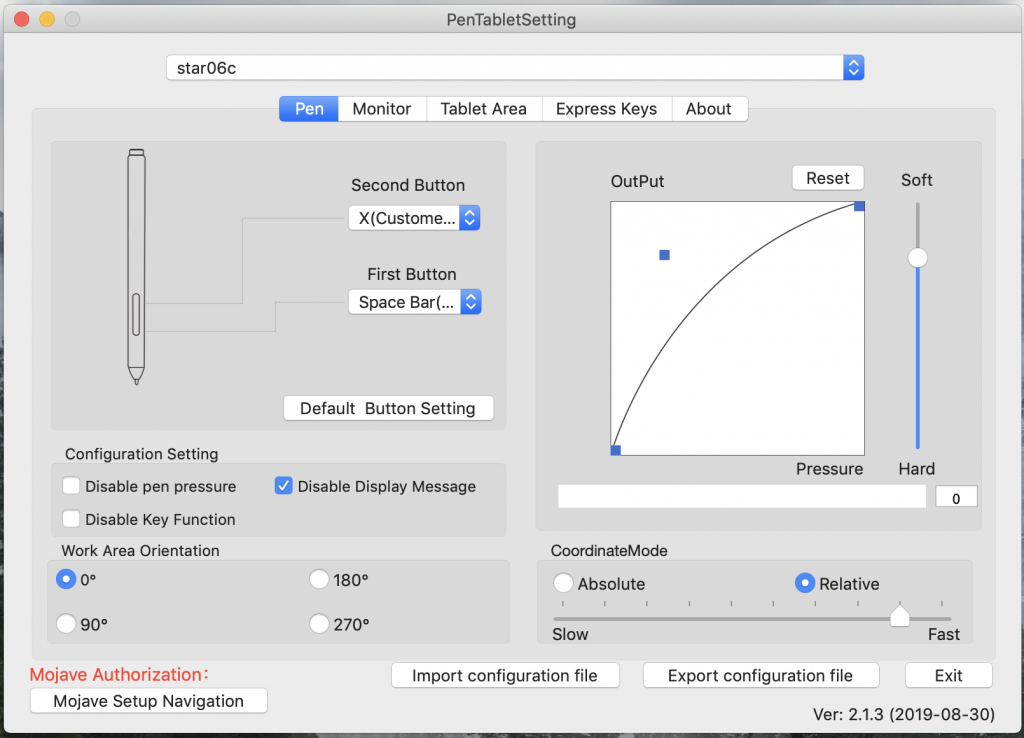
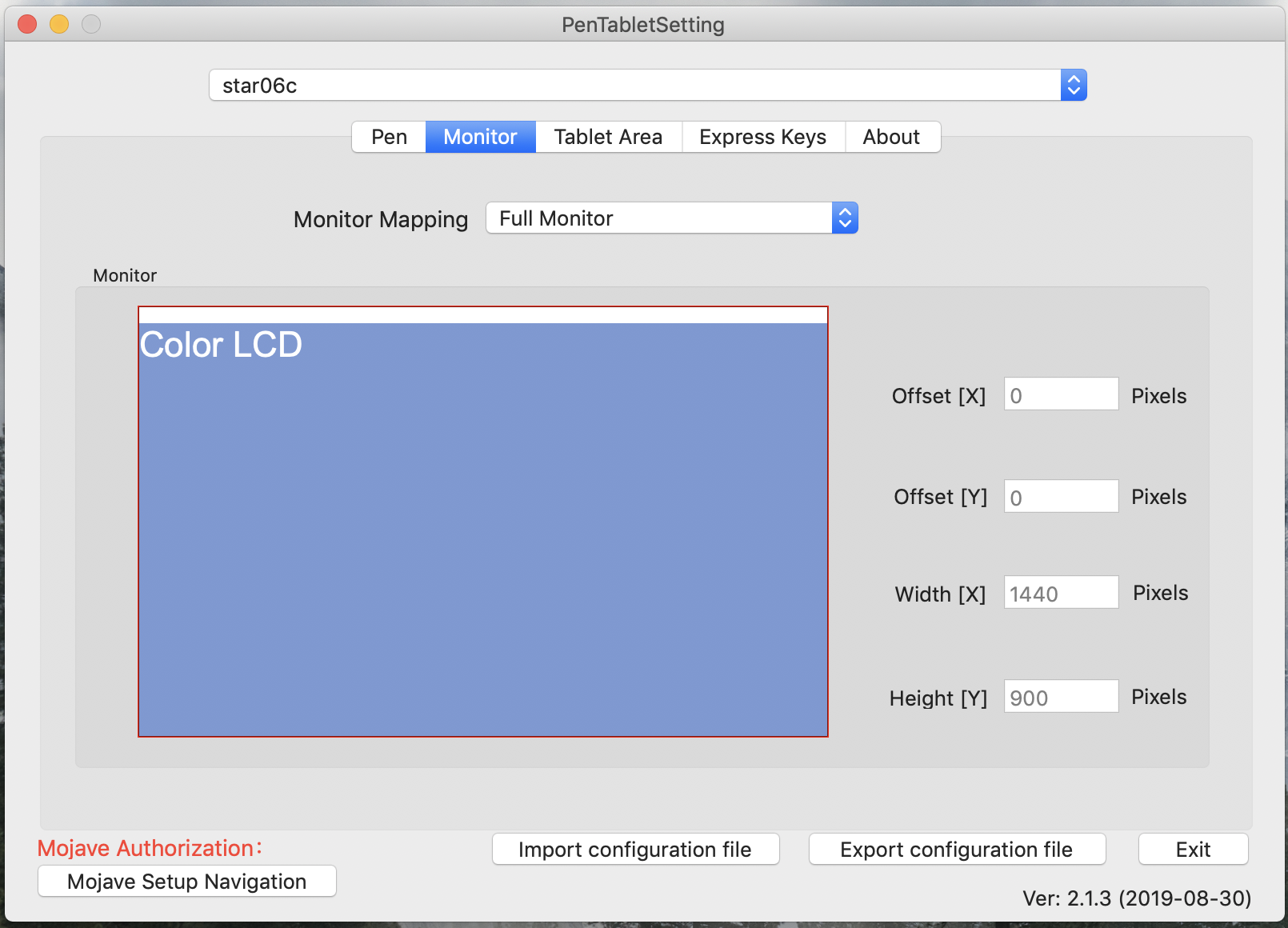
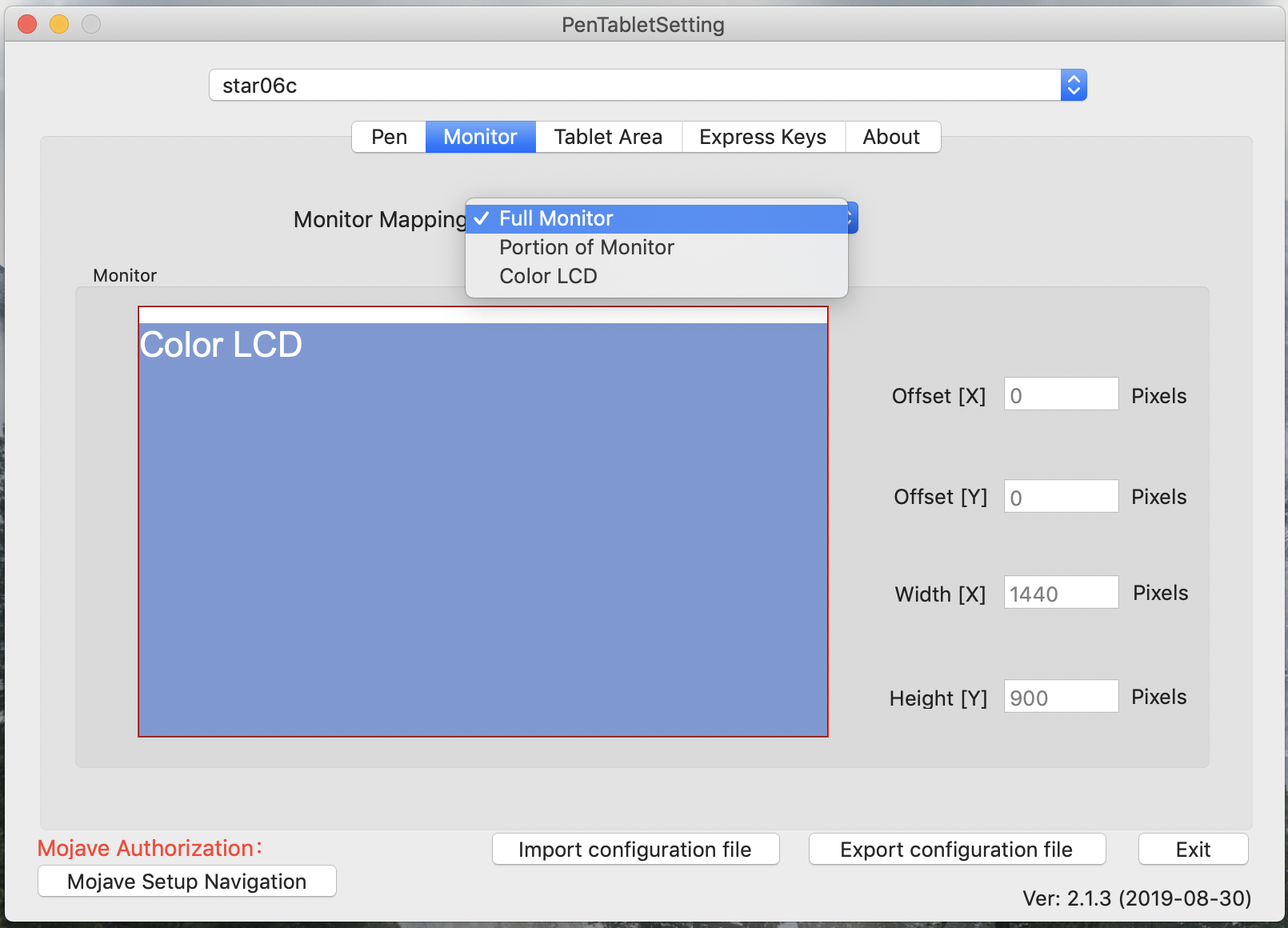
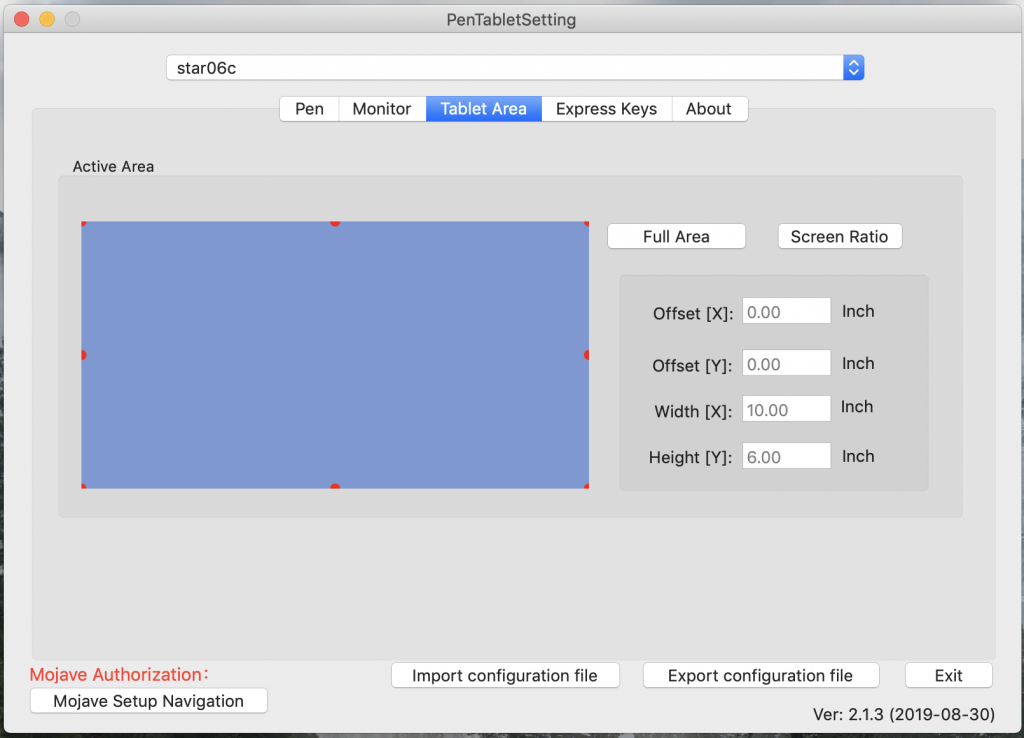
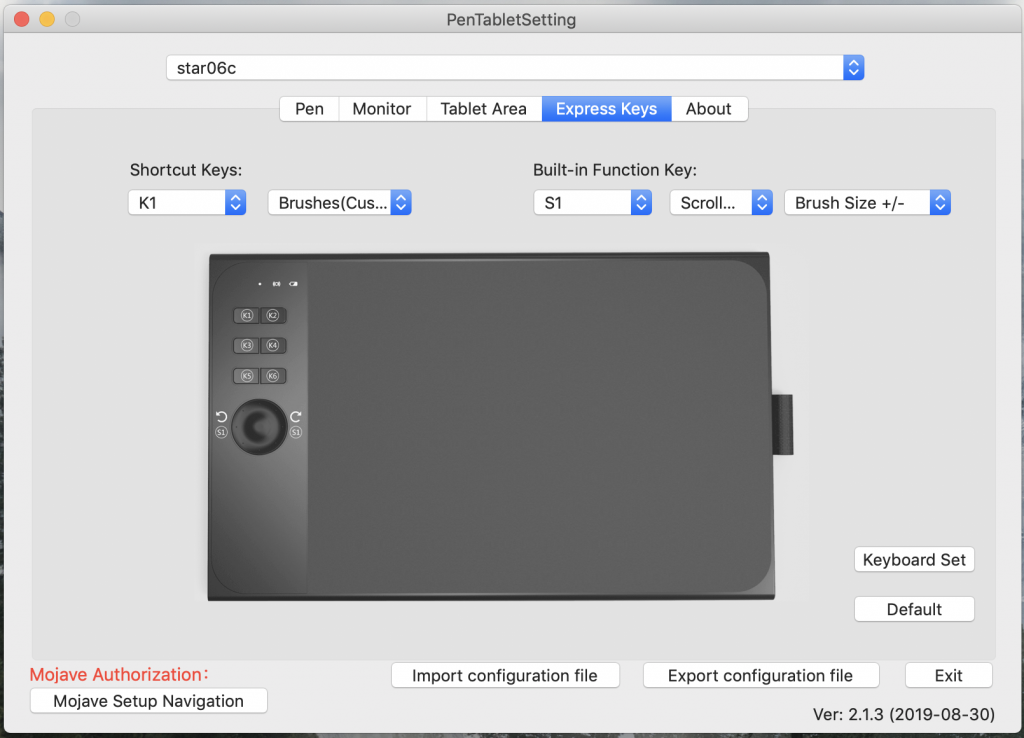
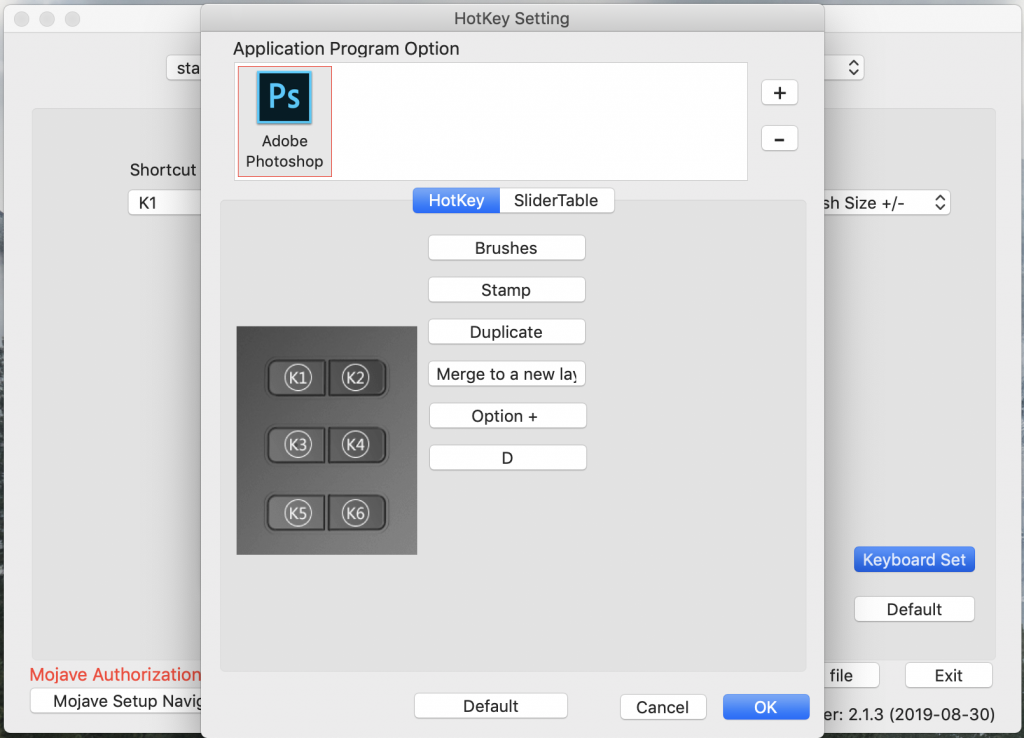



Графические планшет полезен не только для рисования. Лично я им в основном пользовался для обработки фотографий, что значительно сократило затраты времени и сил. Кроме того, граф. планшеты можно (и даже нужно) использовать при работе в некоторых современных 3d редакторах. И, в конце концов, он просто может заменить собой мышку, но это уж как кому удобнее.
Итак, теперь побеседуем конкретно об обозначенном планшете. Я купил именно XP-PEN Star 06c( https://www.xp-pen.ru/ ) с официального , т. к. на тот момент это было самое выгодное предложение в соотношении цена/ размер рабочей поверхности.
Если говорить о качестве купленного мной XP-PEN Star 06c, то минусов я не обнаружил. Ни сразу, ни спустя почти год использования. Ничего не сломалось, стержень до сих пор первый в ходу. Каких-либо причин, говорящих о том, что лучше было бы купить какой-нибудь другой планшет, я не обнаружил.
Графические планшет полезен не только для рисования. Лично я им в основном пользовался для обработки фотографий, что значительно сократило затраты времени и сил. Кроме того, граф. планшеты можно (и даже нужно) использовать при работе в некоторых современных 3d редакторах. И, в конце концов, он просто может заменить собой мышку, но это уж как кому удобнее.
Итак, теперь побеседуем конкретно об обозначенном планшете. Я купил именно XP-PEN Star 06c( https://www.xp-pen.ru/ ) с официального , т. к. на тот момент это было самое выгодное предложение в соотношении цена/ размер рабочей поверхности.
Если говорить о качестве купленного мной XP-PEN Star 06c, то минусов я не обнаружил. Ни сразу, ни спустя почти год использования. Ничего не сломалось, стержень до сих пор первый в ходу. Каких-либо причин, говорящих о том, что лучше было бы купить какой-нибудь другой планшет, я не обнаружил.